ユーザーガイド Windows版
-
はじめに-Win
-
新機能
-
システム要件
-
スタートアップ画面
-
パネルレイアウト
-
プロジェクトの作成
-
インポート
-
PC録画
-
ビデオ編集
-
色編集
-
オーディオ編集
-
アニメーション編集
-
スピード編集
-
AI編集
-
動画エフェクト素材
-
動画トランジション
-
オーディオ素材
-
タイトル素材
-
エレメント素材
-
クリップのエクスポート
-
Wondershareドライブ
-
パフォーマンス向上
Filmora チュートリアル動画
Filmora 9 & 10 ユーザーガイド
テンプレートプリセットで動画編集
Filmora 11のテンプレートプリセットは、映像と置き換えてアウトプットをパーソナライズすることができる紹介クリップ、オーディオトラック、エレメント、ステッカー、およびストック動画でタイムラインを埋めてくれます。さらに、任意またはすべての装飾オブジェクトをカスタマイズして魅力的な動画を作成することができます。
これらのテンプレートプリセットは制作後タスクを素早く簡単にするだけでなく、詳細編集という大変なプロセスを避けることができます。
目次
テンプレートプリセットを使用する
1タイムラインにテンプレートを追加する
上部のメディアタブに移動し、左側のテンプレートプリセットカテゴリのすべてのテンプレートメニューをクリックします。数十種類のテンプレートが用意されています。1つをクリックしてプレビューを表示し、テンプレートをタイムラインまでドラッグします。
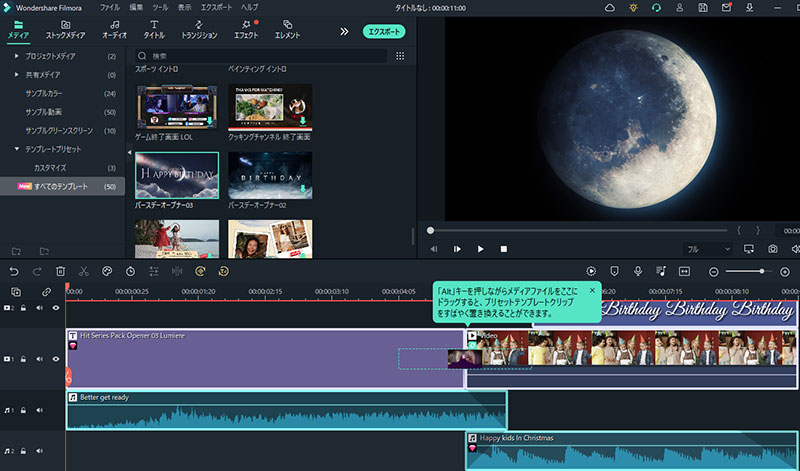
テンプレートプリセットをタイムラインにドラッグする
2動画をインポートする
プロジェクトメディアに移動し、メディアのインポートボタンをクリックしてストック動画と置き換える映像をインポートします。
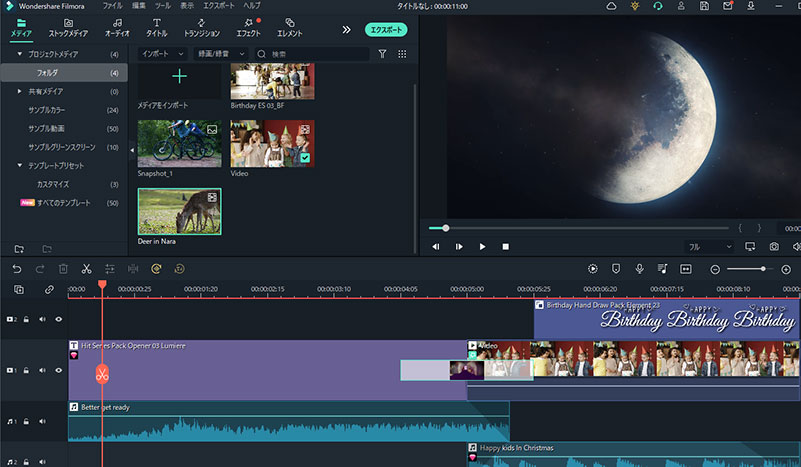
テンプレートプリセットにメディアをインポートする
3テンプレート動画を配置する
タイムラインでストッククリップを選択し、動画をドラッグして置き換える位置まで移動させます。
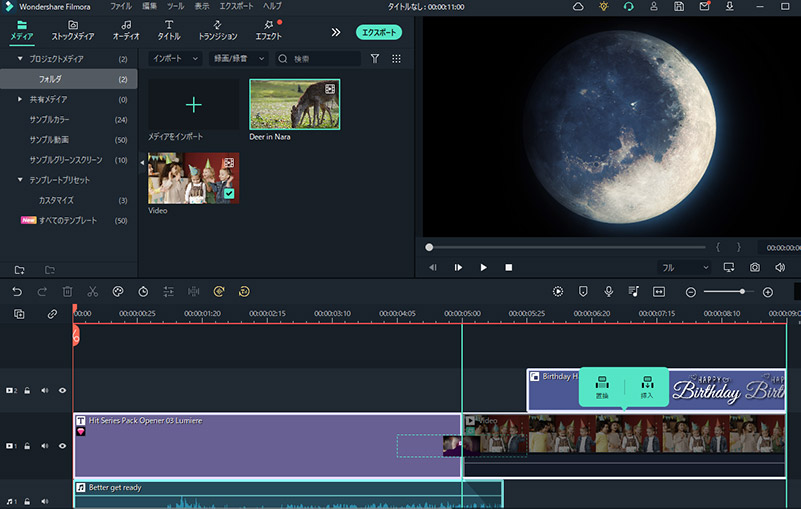
テンプレートモードタイムラインでメディアを置き換える
4動画のプレビューとエクスポート
スペースバーを押す、またはプレビュー画面の下に表示されている再生ボタンをクリックして期待されるアウトプットをプレビューします。上部中央にあるエクスポートをクリックし、希望のオプションを使って最終版の動画をエクスポートします。